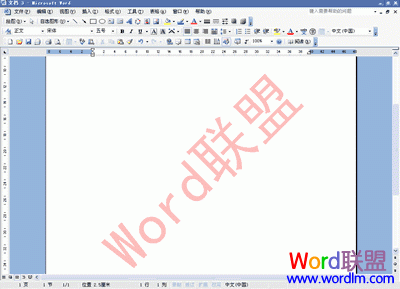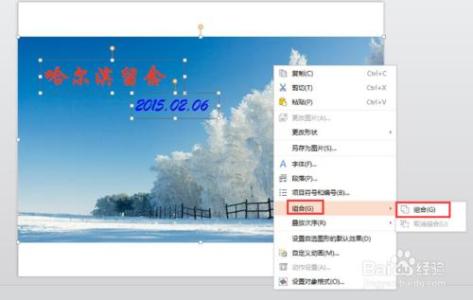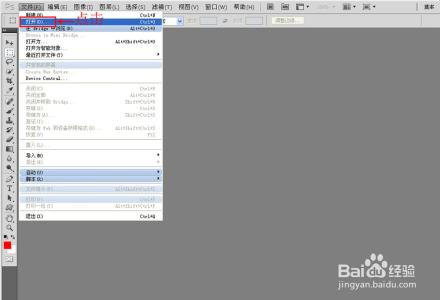如何在照片上添加文字 精――简介
现在手机数码相机人人都有,朋友们喜欢随手留影,有时候希望在照片上添加一些文字以做纪念,因此今天就和大家一起分享怎么在照片上添加文字。虽然photoshop是很好的图片处理软件,但是相对操作比较复杂,所以今天就以操作系统自带的画图软件来介绍。
如何在照片上添加文字 精――方法/步骤如何在照片上添加文字 精 1、
鼠标点击“开始”――“程序”――“附件”――“画图”,如下图示。
如何在照片上添加文字 精 2、
如下图示,在打开的画图窗口中,点击菜单“文件”――“打开” ,通过对话框打开你的照片进行编辑。
如何在照片上添加文字 精 3、
打开图片后,鼠标在左侧的工具栏,点击文字工具“A”以及“透明工具”按钮,如下所示。
小贴士:透明工具很重要啊,否则文字下面是一片白色
如何在照片上添加文字 精_图片加字
如何在照片上添加文字 精 4、
接着,用鼠标在照片的某处拖动,然后再输入文字,如下图示。
如何在照片上添加文字 精 5、
输入完文字后,如下图所示,点击“查看”菜单下的“文字工具栏”,使其前面有个勾,调出文字工具栏,然后才可以进行文字设置。
如何在照片上添加文字 精 6、
然后,用鼠标拖动操作选中刚才输入的文字,使其变为蓝色,如下图所示。
如何在照片上添加文字 精_图片加字
如何在照片上添加文字 精 7、
接着,就可以在下图所示的文字工具栏中进行,字体、字号、粗体、斜体、下划线、竖排文字等设置。
如何在照片上添加文字 精 8、
当上述文字参数设置好后,最后就是用鼠标点击下图所示的颜料盒选择文字颜色了。
如何在照片上添加文字 精 9、
设置完成后,将鼠标点击左侧工具箱中的任意一处,就可以看到你设置的效果,如下图示。。
小贴士:如果效果不佳,只能点击编辑菜单中的撤销,重新来加文字,这是画图功能的缺点,如果你想做得更好,就速度学习ps吧。
如何在照片上添加文字 精_图片加字
如何在照片上添加文字 精 10、
最后,用鼠标点击文件菜单的保存即可。也可以直接用快捷键,Ctrl+S来完成图片的保存。
如何在照片上添加文字 精――注意事项如果本经验对你有帮助,请你鼠标点击一下经验标题旁的“大拇指”或“星”给予我一点肯定哦.
 爱华网
爱华网